Перечень эксплуатационной документации, с которой необходимо ознакомиться пользователю
Перед началом работы пользователю АРМ ППЗ необходимо ознакомиться с настоящим руководством пользователя.
Требования к техническим средствам и ПО для работы АРМ ППЗ
Требования к техническим средствам:
- Процессор: Celeron 2 ГГц или выше;
- Оперативная память: 2 ГБ или больше;
- Свободное место на жёстком диске: 3 ГБ;
- Видеоадаптер и монитор: Super VGA (1024×768) или более высокое разрешение;
- Устройства взаимодействия с пользователем: Клавиатура, мышь;
- Печатающее устройство: струйный или лазерный принтер с разрешением печати не менее 300dpi.
Требования к общесистемному программному обеспечению:
- Операционная система: Windows XP, Windows Vista, Windows 7, Windows 8.x(настольная версия), Windows 10;
- Веб-браузер: Google Chrome (версия не ниже 20), Yandex Browser, Opera по решению Сhromium, Internet Explorer (версия не ниже 9) или браузер FirefoxPortable, поставляемый в составе дистрибутива СПО АРМ ППЗ.
Подготовка к работе. Порядок запуска АРМ ППЗ
Внимание! Установка АРМ ППЗ должна выполняться пользователем с правами локального администратора компьютера.
Для начала работы с АРМ ППЗ необходимо:
1. Распаковать ZIP-архив АРМ ППЗ.zip в папку «АРМ ППЗ» на локальном диске C:\ компьютера.

Рисунок 1. Распаковка ZIP-архива
В ZIP-архиве расположены следующие файлы:
- АРМ ППЗ.exe — файл инсталлятора;
- Руководство_пользователя_АРМ_ППЗ.docx — руководство пользователя АРМ ППЗ;
- h2_db.mv — файл справочника избирательных комиссий, комиссий референдума и справочника адресов места жительства избирателей.
2. Двойным кликом левой кнопкой мыши запустить файл инсталлятора АРМ ППЗ.exe.
Отобразится окно выбора папки для установки.

Рисунок 2. Выбор папки установки
3. Не меняя установленную по умолчанию папку нажать кнопку «Далее >».

Отобразится окно выбора папки, в которой размещаются файлы БД.
Рисунок 3. Окно выбора папки, в которой размещаются файлы БД
4. Выбрать папку C:\АРМ ППЗ, в которой размещается файл справочника адресов места жительства избирателей (h2_db.mv).

Рисунок 4. Выбор папки, в которой размещаются файлы БД
5. 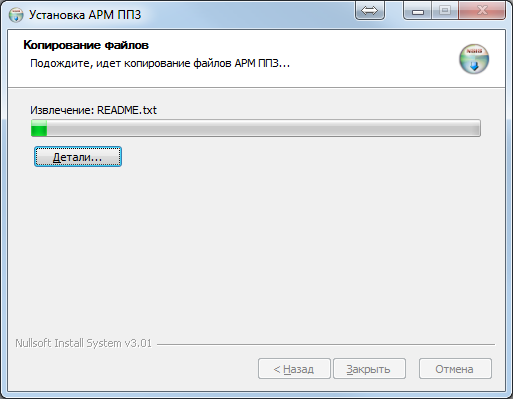
Нажать кнопку «Установить» и дождаться завершения установки АРМ ППЗ.
Рисунок 5. Процесс установки АРМ ППЗ
6. По завершении установки нажать кнопку «Закрыть».

Рисунок 6. Завершение установки АРМ ППЗ
После завершения установки СПО АРМ ППЗ на рабочем столе автоматически будут размещены ярлыки «АРМ ППЗ» и «Справочник УИК».

Рисунок 7. Вид ярлыков «АРМ ППЗ» и «Справочник УИК» на рабочем столе
7. Для запуска программного модуля «Справочник УИК» следует двойным кликом левой кнопки мыши щелкнуть по одноименному ярлыку.
После запуска программы откроется окно «АРМ поиска УИК по адресу» (Рисунок 9). Порядок работы программного модуля «Справочник УИК» описан в разделе 1.7.1. настоящего руководства.
8. Для запуска программного модуля «АРМ ППЗ» следует двойным кликом левой кнопки мыши щелкнуть по одноименному ярлыку.
После запуска программы откроется окно «АРМ пункта приема заявления (ППЗ)» (Рисунок 8). Порядок работы программного модуля «АРМ пункта приема заявления (ППЗ)» описан в разделе 1.7.3. настоящего руководства.
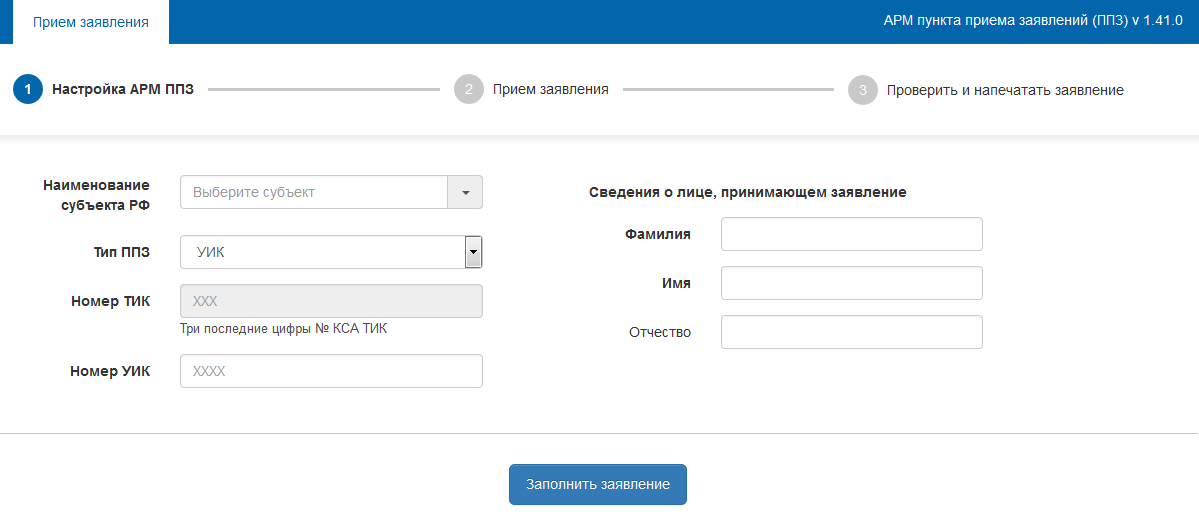
Рисунок 8. Окно «АРМ пункта приема заявления (ППЗ)» при первом запуске СПО АРМ ППЗ
Если при запуске СПО появилось информационное сообщение «Another instance of Firefox is already running. Please close other instances of Firefox before launching Mozilla Firefox, Portable Edition» (Рисунок 9), то необходимо закрыть запущенные ранее приложения Mozilla Firefox и повторить операцию запуска.

Рисунок 9. Сообщение о запущенном браузере Mozilla FireFox
Внимание!!! Для проверки корректности установки СПО АРМ ППЗ на шаге «Настройка АРМ ППЗ» при первом запуске СПО необходимо выбрать значение в поле «Наименование субъекта РФ» и ввести корректное значение в поле «Номер УИК». Признаком корректности является автоматическое заполнение поля «Номер ТИК» (Рисунок 10).
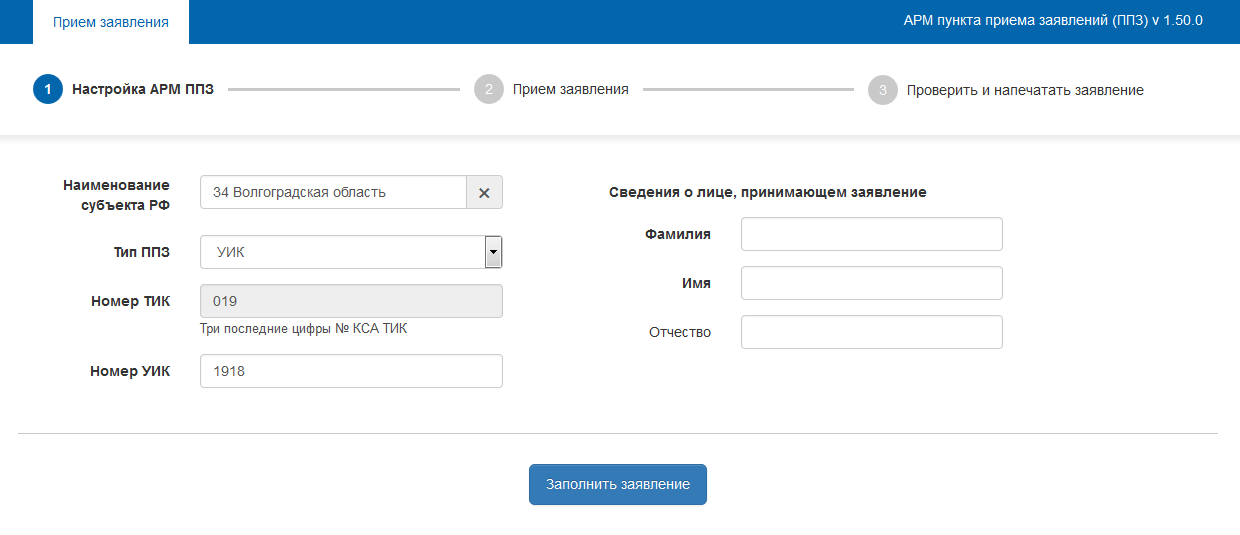
Рисунок 10. Поле «Номер ТИК» заполнено автоматически после ввода субъекта РФ и корректного номера УИК
В ином случае (Рисунок 11) требуется переустановить СПО АРМ ППЗ пользователем с правами локального администратора компьютера. Также он может заполнить поля посредством клавиатурного ввода.
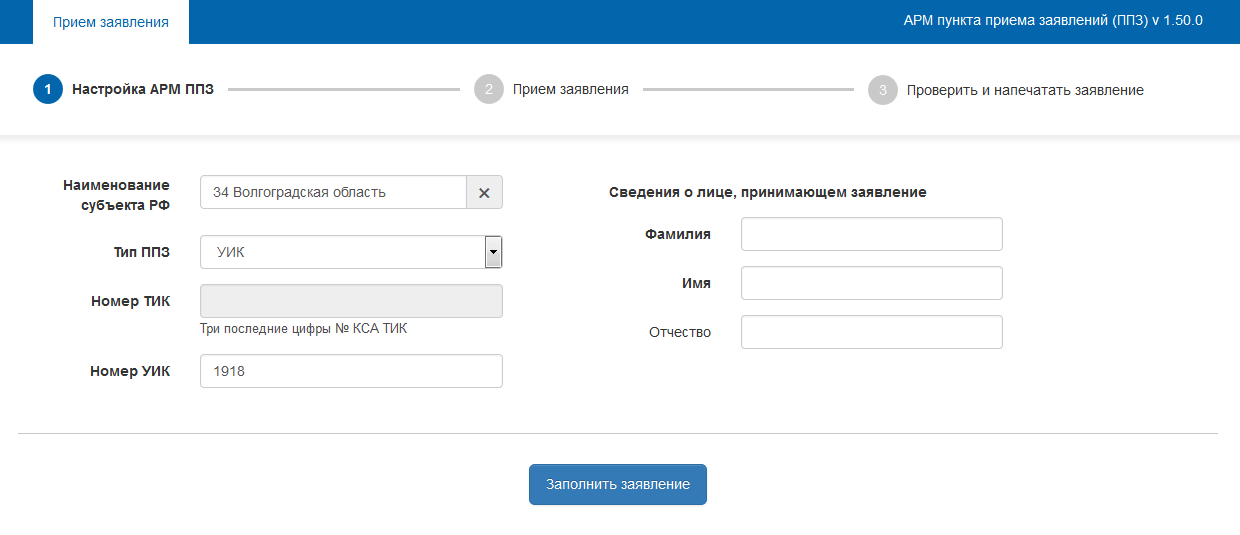
Рисунок 11. Поле «Номер ТИК» не заполнено после ввода субъекта РФ и корректного номера УИК
Описание операций
Поиск избирательных участков
В окне «АРМ поиска УИК по адресу» модуля поиска избирательных участков АРМ ППЗ отображаются элементы:
- выпадающий список «Субъект РФ»;
- выпадающий список «Населенный пункт»;
- выпадающий список «Улица»;
- кнопка «Найти УИК»;
- список найденных избирательных участков.
Для поиска избирательного участка необходимо:
1. В выпадающем списке «Субъект РФ» выбрать субъект по месту нахождения избирателя (Рисунок 12).

Рисунок 12. Выбор субъекта РФ по месту нахождения избирателя
2. В выпадающем списке «Населенный пункт» выбрать населенный пункт по месту нахождения избирателя (Рисунок 13).

Рисунок 13. Выбор населенного пункта по месту нахождения избирателя
Населенный пункт может не содержать улиц. Также избиратель может не знать название улицы, на которой расположен избирательный участок по месту нахождения. В обоих случаях кнопка «Найти УИК» доступна для использования.
3. В выпадающем списке «Улица» следует выбрать улицу (если известна) населенного пункта, в котором избиратель предполагает голосовать по месту нахождения (Рисунок 14).

Рисунок 14. Выбор улицы в населенном пункте по месту нахождения избирателя
4. Нажать на кнопку «Найти УИК».
Будет выполнен поиск избирательных участков, расположенных в указанном населенном пункте. В случае, если была указана улица, выдается список избирательных участков, расположенных на соответствующей улице. Результат поиска избирательных участков отображается в списке ниже (Рисунок 15).
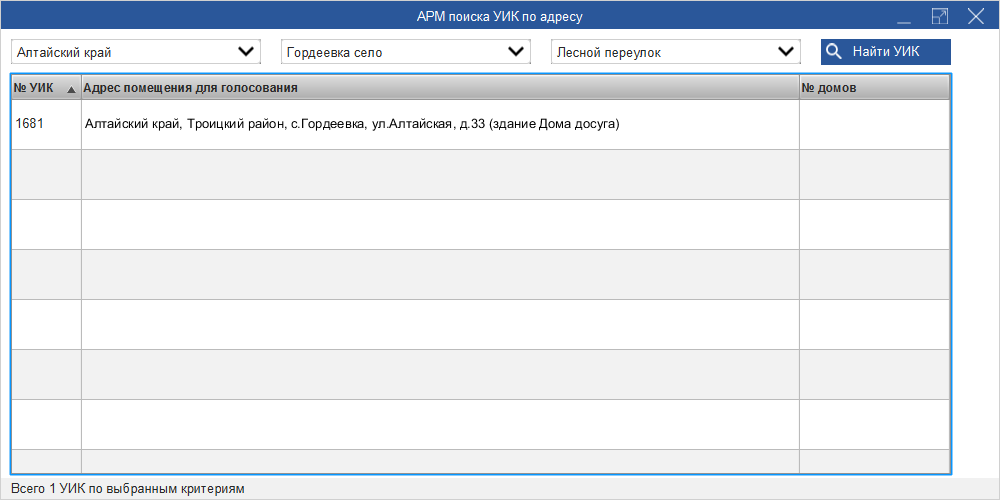
Рисунок 15. Список найденных избирательных участков
Номер найденного избирательного участка по месту нахождения необходимо ввести в поле «Номер УИК» при заполнении заявления избирателя на шаге 2 Прием заявления.
Порядок работы с заявлением
Для заполнения заявления и формирования его печатной формы необходимо последовательно выполнить 3 шага:
1. Настройка АРМ ППЗ. На данном шаге выполняется ввод информации об избирательном участке, на котором выполняется прием заявления, сотруднике избирательного участка, принимающего заявление, и проводимых выборах, референдуме.
2. Прием заявления. На данном шаге выполняется ввод информации об избирателе и УИК по месту нахождения.
3. Проверить и напечатать заявление. На данном шаге выполняется проверка корректности веденной информации и формируется печатная форма заявления.
Дата добавления: 2018-02-28; просмотров: 758; Мы поможем в написании вашей работы! |

Мы поможем в написании ваших работ!
